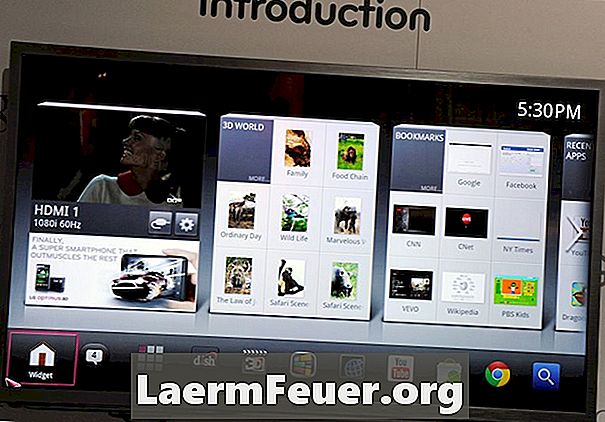
Tartalom
- Csatlakozás az otthoni hálózathoz
- Alkalmazások keresése és használata
- Firmware és szoftverfrissítések
- Intelligens TV eszközök
Ha még soha nem használta az intelligens TV-t, akkor a telepítés egy kicsit többet tehet, mint amire számítottál. Más televíziókkal ellentétben ne csak csatlakoztassa a hálózati aljzathoz, csatlakoztassa a kábelt vagy a műholdas dobozt, és kapcsolja be. Mielőtt „intelligens” lehet, csatlakoztatnia kell az otthoni internethálózathoz. Az alkalmazások használata előtt előfordulhat, hogy telepítenie kell őket, és regisztrálnia kell a használni kívánt szolgáltatásokat.

Csatlakozás az otthoni hálózathoz
Csatlakoztatnia kell a TV-készüléket az otthoni hálózathoz, hogy ez „okos” legyen. Egyes modellek beépített Wi-Fi-t tartalmaznak a televízióban, míg mások, mint például a Sony és a Samsung, egy külső antenna csatlakoztatását igénylik az egyik USB-porthoz. Ha a TV-je LAN-csatlakozóval rendelkezik, akkor közvetlenül Ethernet-kábelen keresztül csatlakoztathatja azt az útválasztóhoz. Csatlakoztassa a Wi-Fi antennát vagy az Ethernet kábelt a TV-hez, a TV kikapcsolt állapotában. Bekapcsolásakor automatikusan fel kell tárnia az aktív hálózatot és végigvezeti Önt a szükséges konfigurációs lépésekben. Ha ez nem történik meg automatikusan, lépjen be a TV hálózati beállításainak menüjébe, és válassza ki a "Vezeték nélküli" vagy a "Vezetékes" lehetőséget az otthoni hálózat típusától függően. Ha a hálózat jelszóval védett, akkor azt ugyanúgy tájékoztatnia kell, mint amikor a számítógépet csatlakoztatta. Ha a TV nem érzékeli a vezeték nélküli hálózatot, győződjön meg arról, hogy a Wi-Fi útválasztó nem túl messze van a TV-től, és ha rendelkezik egy irányított antennával, fordítsa azt a lehető legjobb jel érdekében. A beállítások menüből való kilépés után előfordulhat, hogy ki kell kapcsolnia a TV-t és be kell kapcsolnia, hogy a beállítások érvénybe lépjenek.
Alkalmazások keresése és használata
Csakúgy, mint egy okostelefon, az intelligens TV-k többsége az interneten lévő tartalmak eléréséhez alkalmazásokat használ. A TV-készülékéhez elérhető alkalmazások márka és modell szerint változnak. Némelyikük előre telepítve van a TV-n, míg másokat le kell tölteni és telepíteni. Sokan, akik először bekapcsolnak egy Smart TV-t, látják az előtelepített alkalmazások rövid listáját, és csodálkoznak, hogy miért beszélnek annyira ezekről az eszközökről. Meg kell nyitnia a TV-gyártó alkalmazástárát, vagy a keresési funkció használatával megtalálhatja a kívánt alkalmazásokat. Legtöbbjük ingyenes, de lehet, hogy felhasználói fiókot kell létrehoznia a TV gyártójának webhelyén, mielőtt az alkalmazásboltot használná. Néhány olyan alkalmazás, amelyet nem a TV-gyártó készít, mint például a Netflix, a Hulu Plus, az iTunes vagy a Google TV, megkövetelheti, hogy regisztráljon a számukra, és adja meg hitelkártya-adatait, hogy havi előfizetéshez vagy fizetett szolgáltatásokhoz használjon. használni.
Firmware és szoftverfrissítések
Attól függően, hogy mikor vásárolta meg a TV-t, és mennyi ideig maradt a boltban, amíg meg nem vásárolta, szükség lehet a szoftver vagy firmware frissítésére, hogy megkapja a várt funkciókat és előnyöket. Más esetekben ezek a frissítések megoldják azokat a problémákat, amelyeket a televízió kiadása előtt nem észleltek. Olvassa el a TV-készülékhez mellékelt felhasználói kézikönyvet, és keresse fel a gyártó támogatási oldalát, hogy megtudja, szükség van-e firmware vagy szoftverfrissítésre, és konkrét utasításokat a telepítéséhez. Sok esetben ezek a frissítések letölthetők a gyártó webhelyéről egy USB flash meghajtóra a számítógépen keresztül. Ezután behelyezheti az USB-meghajtót a TV egyik USB-portjába, hogy frissítse azt.
Intelligens TV eszközök
Ha set-top boxot, játékkonzolt vagy Blu-ray lejátszót használ, hogy a HDTV-t intelligens TV-re kapcsolja, a beállítási folyamat a használt készüléktől függően változhat. A legtöbb esetben szükség lesz egy HDMI-kábelre, hogy csatlakoztassa a készüléket a TV-hez, így nagy felbontású képeket kaphat. Néhány set-top box, mint az Apple TV, nem használ más típusú kábelt. Az otthoni hálózathoz való csatlakozáshoz használja az eszközbeállítás menüjét. Sokan azt gondolják, hogy csak azért, mert megvásárolta a készüléket, nem kell további szolgáltatásokért fizetnie, de ez ritkán igaz. Ha például Xbox 360-t használ az internetes tartalom eléréséhez, akkor rendelkeznie kell egy Xbox Live Gold előfizetéssel, hogy hozzáférhessen az internethez. Egyes szolgáltatások, például a YouTube ingyenesek, de másoknak, mint a Netflixnek, havi előfizetésre van szükségük. Más szolgáltatások, mint például a Google TV, megkövetelik, hogy fizessenek bérleti díjért vagy vásároljanak egy filmet, mielőtt megnézné őket.